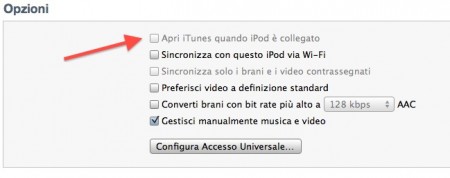Il vostro dispositivo iOS non ha più spazio libero? Potrebbe essere colpa di una sorta di bug di sincronizzazione della categoria “Altro“.
Come ben saprete, collegando un iDevice ad iTunes via USB, il software mostra una barra in basso che indica da chi è occupato lo spazio all’interno del dispositivo distinguendolo in più categorie (Audio, Foto, App, Libri e Altro); dando uno sguardo a questa barra, potrete notare che la categoria Altro occupa spesso e volentieri un quantitativo di megabyte non indifferente che è possibile calibrare grazie a due semplici e rapide procedure.
Come calibrare/liberare lo spazio occupato da Altro nei dispositivi iOS?
Prima procedura
- Connettere l’iPhone, iPod Touch o iPad al computer ed aprire iTunes;
- Cliccare sul tab Sommario e scendere nella sezione Opzioni;
- Selezionare la casella accanto a “Apri iTunes quanto l’iPod (iPhone/iPad) è collegato“. Se invece è già selezionata: togliere la spunta, sincronizzare e selezionare nuovamente l’opzione.
- Durante la sincronizzazione, iTunes avrà provveduto a ricalibrare lo spazio libero sul dispositivo.
- Collegare l’iDevice ad iTunes;
- Deselezionare gli elementi che vogliamo sincronizzare, escluse le apps;
- Applicare i cambiamenti e riselezionare gli elementi deselezionati precedentemente;
- Confermare le modifiche effettuate.
Terza procedura
- Collegare il dispositivo iOS al computer e lanciare iTunes;
- Effettuare un hard reset: premere contemporaneamente i tasti Home e Sleep/Power finchè il dispositivo non si riavvia;
- Rilasciare i tasti quando comparirà il logo di iTunes sull’iDevice e la richiesta di ripristino da parte di iTunes su Mac/PC;
- Annullare l’operazione di ripristino e chiudere iTunes;
- Scollegare e spegnere l’iPhone/iPad/iPod Touch;
- Alla prossima accensione potremo notare che iTunes ha ricalibrato la categoria Altro, liberando un pò di spazio nell’iDevice.
Da alcune verifiche, le seguenti procedure sono state in grado di liberare 500MB – 2GB di spazio all’interno dei dispositivi senza eliminare alcun elemento utile!
Se hai provato la guida, facci sapere quanto spazio hai liberato nel tuo device e non dimenticare di condividere il post con i tuoi amici!